كيفية إضافة ترجمات إلى مقاطع فيديو MP4 (Mac وWindows)
تعد إضافة ترجمات إلى مقاطع الفيديو بتنسيق MP4 على نظامي التشغيل Mac وWindows عملية سهلة وبسيطة باستخدام HitPaw Subtitle Creator. يتيح لك هذا البرنامج سهل الاستخدام تحسين مقاطع الفيديو الخاصة بك بالتسميات التوضيحية ومعرفة كيفية إضافة ترجمات إلى mp4، مما يجعلها أكثر سهولة وجاذبية.
الجزء 1: لماذا تختار Edimakor لإضافة ترجمات إلى مقاطع فيديو MP4
عندما يتعلق الأمر بإضافة ترجمات إلى مقاطع فيديو MP4، فإن HitPaw Edimakor يبرز كأداة استثنائية. يأتي محرر الفيديو متعدد الاستخدامات هذا مزودًا بمجموعة من الميزات التي تجعل العملية سلسة وفعالة.
HitPaw Edimakorيعتبر HitPaw Edimakor أداة قوية وسهلة الاستخدام، حيث تمكن المبدعين من تحويل مقاطع الفيديو الخاصة بهم بسهولة. مع مجموعة كبيرة ومتنوعة من الميزات والواجهة السهلة، يعد HitPaw Edimakor عملية مباشرة لأولئك الذين يبحثون عن حل تحرير فيديو متعدد الاستخدامات وفعال.

- يتميز HitPaw Edimakor بواجهة سهلة الاستخدام تلبي احتياجات المستخدمين المبتدئين وذوي الخبرة.
- الميزة البارزة في HitPaw Edimakor هي مولد الترجمة التلقائي. باستخدام تقنية الذكاء الاصطناعي المتقدمة، يمكنه نسخ الكلمات المنطوقة في مقاطع الفيديو بدقة.
- سواء كنت تستخدم جهاز Mac أو جهاز كمبيوتر يعمل بنظام Windows، سيضيف HitPaw Edimakor ترجمات إلى mp4 مجانًا.
- تتوافق التسميات التوضيحية بشكل مثالي مع المحتوى المنطوق، مما يضمن الحصول على نتيجة احترافية ومصقولة.
- تعمل ميزة اللغات المتعددة على تحسين إمكانية الوصول، مما يسمح للمستخدمين ذوي الاحتياجات اللغوية المتنوعة بإنشاء ترجمات باللغة المفضلة لديهم.
- يمكن للمستخدمين تخصيص الترجمة وضبط أنماط الخطوط وأحجامها ومواضعها لتلبية تفضيلاتهم المحددة وتعزيز المظهر المرئي.
- تتيح ميزة المعاينة في الوقت الفعلي للمستخدمين معرفة كيفية ظهور الترجمة في الفيديو قبل الانتهاء من عملية التحرير.
- يعمل HitPaw Edimakor على تبسيط عملية التصدير، مما يسمح للمستخدمين بحفظ مقاطع الفيديو المعدلة الخاصة بهم بسهولة ومشاركتها عبر منصات مختلفة.
الجزء 2: كيفية إضافة الترجمة يدويًا إلى MP4 (نظامي التشغيل Mac وWindows)
تصبح إضافة الترجمات يدويًا إلى مقاطع فيديو MP4 الخاصة بك عملية مباشرة مع HitPaw Edimakor. تساعدك الخطوات الواردة أدناه على إضافة ترجمات إلى مستخدمي mp4 mac وWindows.
الخطوة 1. قم بتثبيت HitPaw Edimakor
ابدأ بتنزيل HitPaw Edimakor وتثبيته على نظام Mac أو Windows لديك. عملية التثبيت سهلة الاستخدام، مما يضمن الإعداد السريع. يلبي HitPaw Edimakor مستخدمي Mac والكمبيوتر الشخصي، مما يضمن إمكانية الوصول عبر أنظمة التشغيل المختلفة.الخطوة 2. قم بتحميل فيديو MP4 الخاص بك
قم بتشغيل HitPaw Edimakor وقم بتحميل فيديو MP4 الخاص بك إلى النظام الأساسي. تعمل الواجهة البديهية على تسهيل تحديد موقع ملفات الفيديو واستيرادها بسهولة.
الخطوة 3. أضف ترجمات إلى فيديو mp4 يدويًا
انتقل إلى قسم الترجمة داخل HitPaw Edimakor. يمكنك إضافة ترجمات يدويًا إلى mp4 مجانًا. أدخل النص المطلوب، واضبط التوقيت، وقم بتخصيص المظهر ليناسب تفضيلاتك.
الخطوة 4. المعاينة والتصدير
بعد إضافة الترجمات المصاحبة، قم بمعاينة الفيديو للتأكد من توافق كل شيء بشكل مثالي. بمجرد رضاك، تابع تصدير الفيديو الخاص بك مع الترجمة المضافة حديثًا. يقدم HitPaw Edimakor خيارات تصدير متنوعة، مما يسمح لك بحفظ فيديو MP4 الذي تم تحريره بالتنسيق والدقة المفضلين لديك.
الجزء 2: كيفية إضافة الترجمة الخارجية SRT & ASS إلى MP4
يعد تحسين مقاطع الفيديو بتنسيق MP4 باستخدام SRT وSubRip وASS الخارجية، وترجمات Advanced SubStation Alpha عملية بسيطة باستخدام HitPaw Edimakor. إذا كنت تريد إضافة ملف ترجمة إلى mp4 فإن الخطوات التالية ستكون مفيدة لك.
الخطوة 1. قم بتحميل مشروعك مرة أخرى
قم بتشغيل HitPaw Edimakor وقم بتحميل مشروعك، وأعد فتح الفيديو الذي ترغب في تعديله. يسهل النظام الأساسي إعادة زيارة مساحة عمل التحرير الخاصة بك ومواصلة تحسين المحتوى الخاص بك.
الخطوة 2. أضف ترجمة SRT & ASS إلى فيديو mp4
انتقل إلى قسم الترجمة داخل HitPaw Edimakor وحدد خيار إضافة ترجمات خارجية. أضف الآن ترجمات SRT إلى mp4. يقوم برنامج HitPaw Edimakor بدمج الترجمات الخارجية مع محتوى الفيديو الخاص بك بسلاسة.
الخطوة 3. المعاينة والتصدير
بعد إضافة الترجمات الخارجية، قم بمعاينة فيديو MP4 لضمان مزامنة الترجمات وجاذبيتها المرئية. بمجرد رضاك، تابع تصدير الفيديو الخاص بك مع الترجمات الخارجية المضافة حديثًا.
الجزء 3: كيفية إضافة الترجمة إلى فيديو MP4 تلقائيًا
أصبحت عملية إضافة مسار الترجمة إلى mp4 أمرًا سهلاً للغاية مع HitPaw Edimakor، وهو محرر فيديو سهل الاستخدام مزود بميزة الترجمة التلقائية الفعالة. تساعدك الخطوات البسيطة الواردة أدناه على تحسين مقاطع الفيديو الخاصة بك من خلال ترجمات دقيقة وجذابة.
الخطوة 1. قم بتحميل فيديو mp4 الخاص بك
ابدأ بتشغيل HitPaw Edimakor وتحميل فيديو MP4 الذي ترغب في تحريره. تسمح الواجهة البديهية للمنصة بالتنقل السلس، مما يضمن بداية خالية من المتاعب لعملية تحرير الترجمة.
الخطوة 2. انقر على "الترجمة التلقائية"
حدد خيار "الترجمة التلقائية" ضمن أدوات التحرير. بنقرة واحدة، قم بتنشيط تقنية الذكاء الاصطناعي المتقدمة الخاصة بـ HitPaw Edimakor والتي تقوم تلقائيًا بنسخ الكلمات المنطوقة في الفيديو. تقوم الأداة بتحليل المحتوى الصوتي وإنشاء ترجمات دقيقة، مما يوفر لك الوقت والجهد.
الخطوة 3. المعاينة والتصدير
بعد إنشاء الترجمة تلقائيًا، قم بمعاينة الفيديو الخاص بك لضمان دقة ومزامنة الترجمة مع المحتوى المنطوق. يتيح لك HitPaw Edimakor ضبط الترجمات وضبطها إذا لزم الأمر. بمجرد الرضا، تابع تصدير الفيديو الخاص بك مع الترجمات المضافة حديثًا، واختر التنسيق والدقة المطلوبين.
خاتمة:
سواء كنت تستخدم نظام التشغيل Mac أو Windows، هناك حاجة إلى برنامج سهل الاستخدام يعمل على تبسيط العملية وتحسين مقاطع الفيديو الخاصة بك للحصول على تجربة مشاهدة أكثر جاذبية وشمولاً. يمكن أن تكون عملية إضافة ترجمات إلى مقاطع فيديو mp4 سهلة إذا كنت تستخدم أفضل منصة مع الأدوات المناسبة مثل HitPaw Edimakor. يظهر HitPaw Edimakor كخيار ممتاز لإضافة ترجمات إلى مقاطع فيديو MP4.







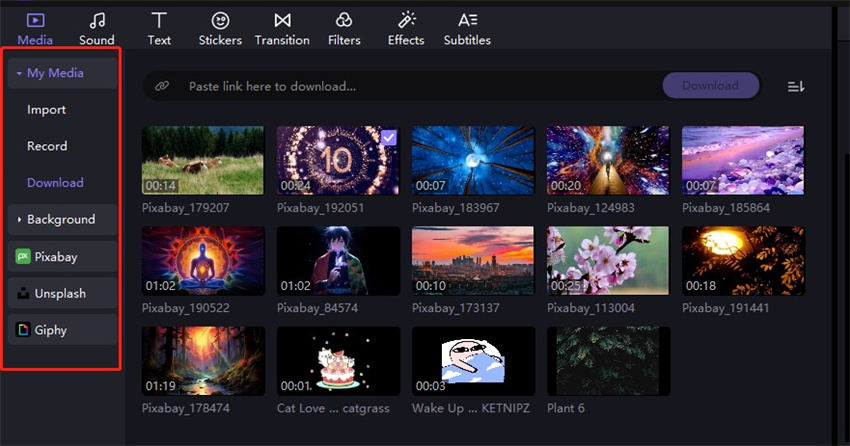
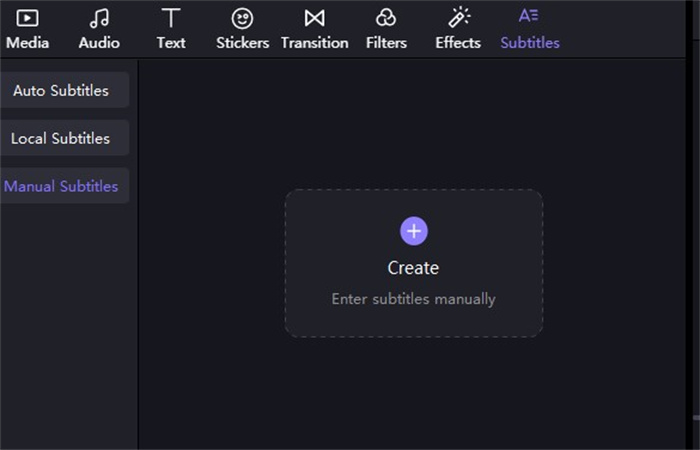
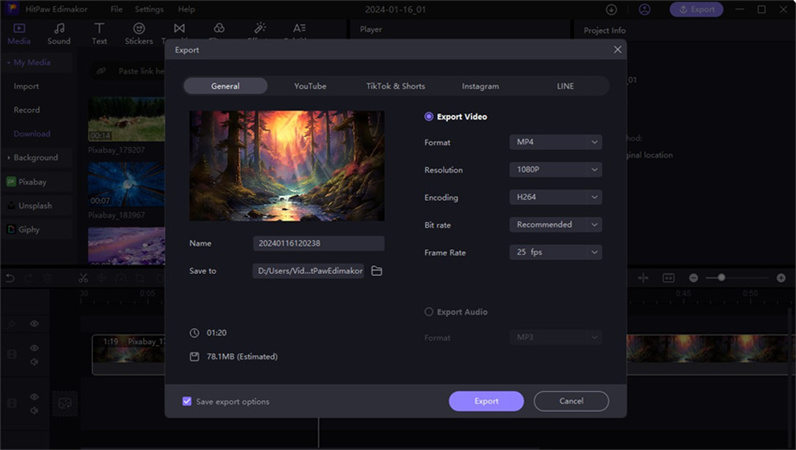
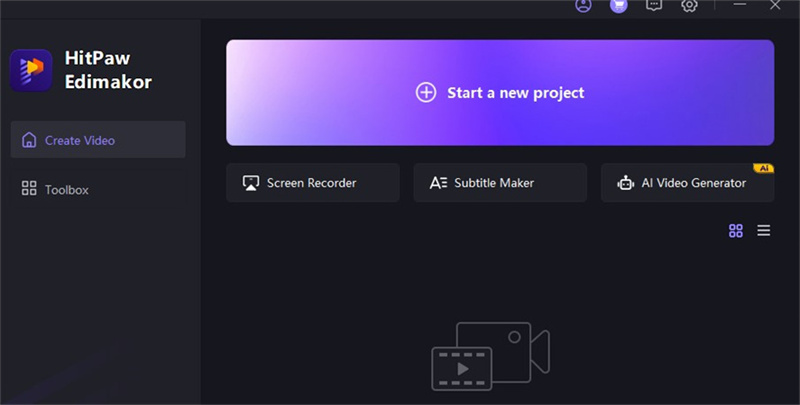
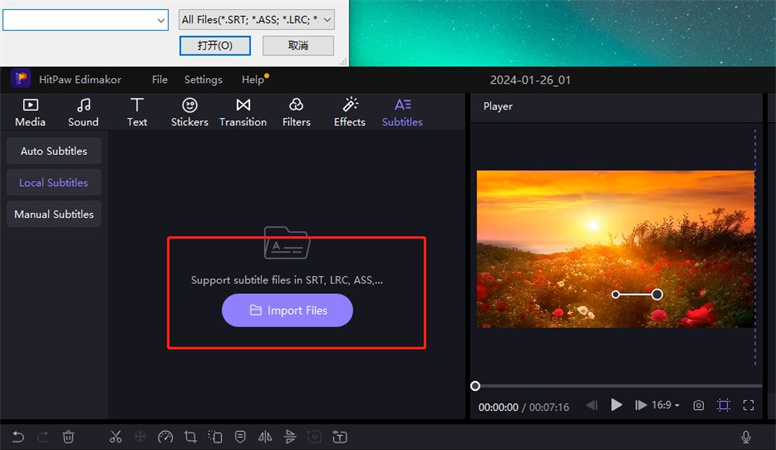
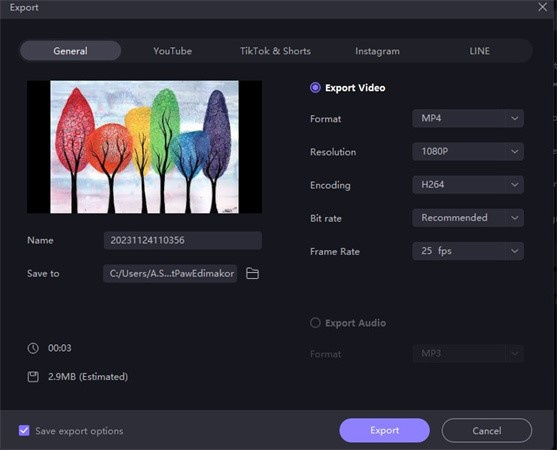
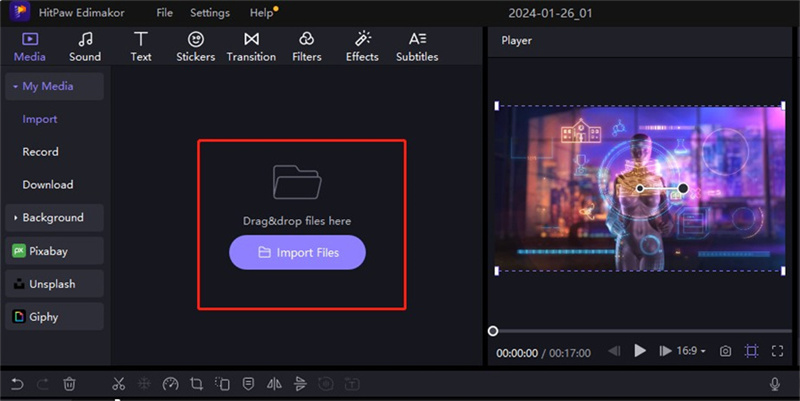
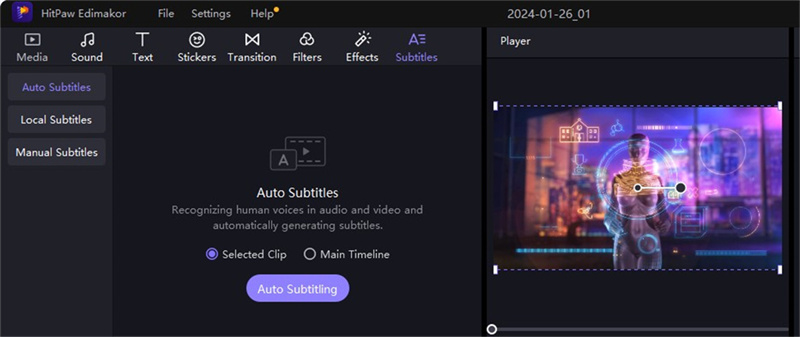
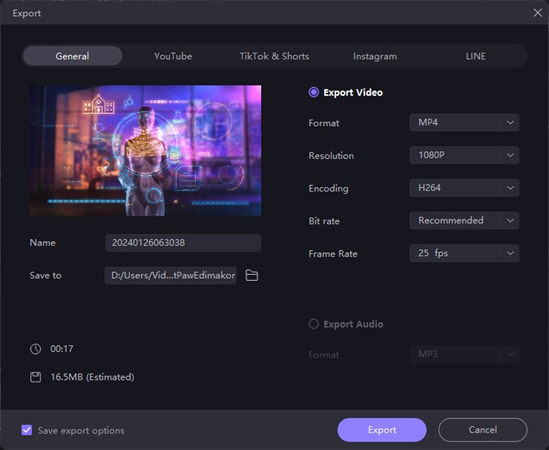
 HitPaw Edimakor
HitPaw Edimakor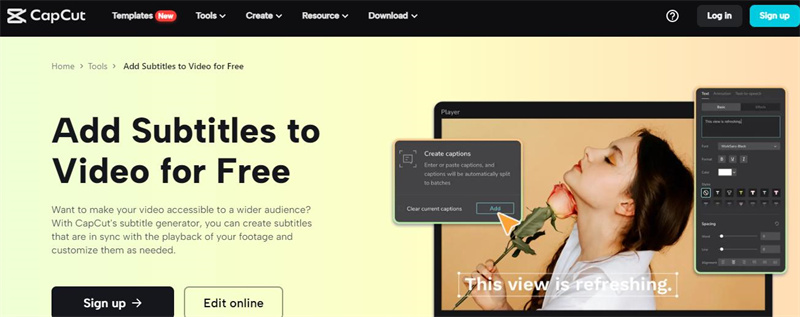



شارك هذه المقالة:
حدد تقييم المنتج:
محمد أمين
محرر HitPaw
أعمل بالقطعة منذ أكثر من خمس سنوات. دائمًا ما يثير إعجابي عندما أجد أشياء جديدة وأحدث المعارف. أعتقد أن الحياة لا حدود لها لكني لا أعرف حدودًا.
عرض كل المقالاتاترك تعليقا
إنشاء التعليقات الخاص بك لمقالات HitPaw